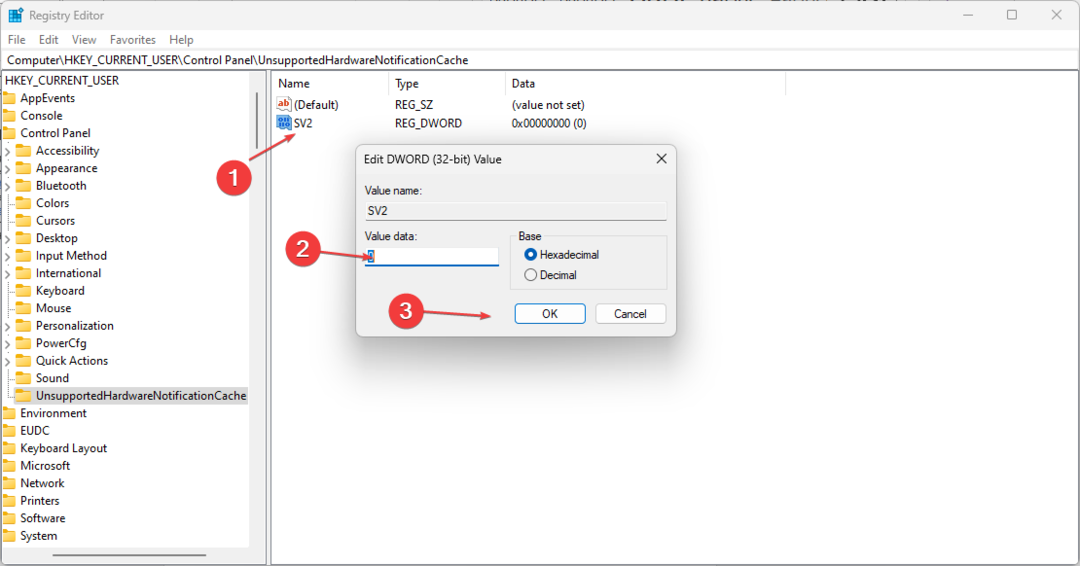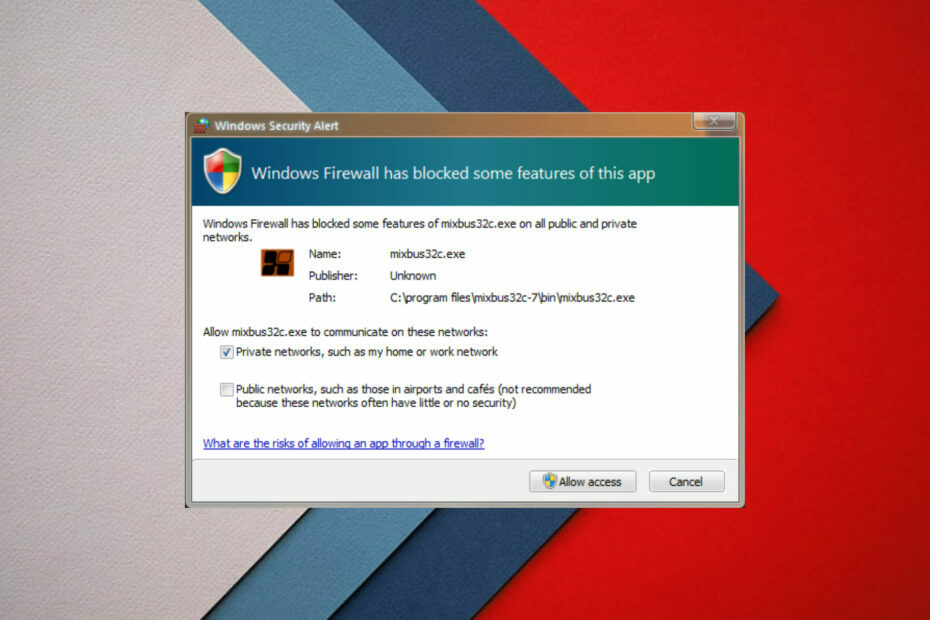Vse, kar potrebujete, da se znebite te frustrirajoče napake
- Če imate opravka z napako vid.sys BSOD, je to morda posledica zastarelega operacijskega sistema.
- Hiter, a učinkovit način za odpravo te težave je posodobitev gonilnikov na najnovejšo različico.
- Obnovitev sistema je še en zanesljiv način za rešitev te težave.

XNAMESTITE TAKO, DA KLIKNETE NA PRENOS DATOTEKE
- Prenesite in namestite Fortect na vašem računalniku.
- Zaženite orodje in Začnite skenirati da poiščete pokvarjene datoteke, ki povzročajo težave.
- Desni klik na Začetek popravila za odpravo težav, ki vplivajo na varnost in delovanje vašega računalnika.
- Fortect je prenesel 0 bralcev ta mesec.
Na dolgem seznamu napak, s katerimi se uporabniki srečujejo v računalnikih z operacijskim sistemom Windows, so BSOD nedvomno najstrašnejše. Ena od teh frustrirajočih napak je vid.sys.
Ta napaka je lahko posledica okvarjene strojne opreme ali težav z gonilniki. Če se tudi vi ukvarjate s tem Napaka modrega zaslona smrti, vam bo ta vodnik pokazal hitre in učinkovite načine, kako to hitro popraviti.
Kaj je vid sys?
Napaka vid.sys Blue Screen of Death se običajno pojavi zaradi težav z gonilniki ali okvarjene strojne opreme. Spodaj je navedenih nekaj možnih vzrokov za to sporočilo o napaki:
- Zastarel gonilnik: Eden glavnih vzrokov vid.sys je zastarel ali pokvarjen gonilnik. Ponovna namestitev oz posodabljanje gonilnikov na najnovejšo različico bi moral rešiti težavo.
- Poškodovane sistemske datoteke: Če imate v računalniku poškodovane sistemske datoteke, lahko povzroči ta BSOD. Rešitev za to je popraviti in obnoviti te datoteke.
- Zastarel računalnik: Do te napake lahko povzroči tudi zastarel operacijski sistem, ki ga lahko odpravite tako, da posodabljanje vašega računalnika.
Kako lahko popravim napako modrega zaslona vid.sys?
1. Posodobite gonilnik
- Pritisnite Windows tipka + X in izberite Upravitelj naprav možnost.

- Dvokliknite na Adapterji zaslona in z desno miškino tipko kliknite gonilnik pod njim.
- Zdaj izberite Posodobite gonilnik možnost.

- Končno izberite Samodejno iskanje gonilnikov in namestite vse razpoložljive posodobitve.

Eden glavnih vzrokov za napako vid.sys BSOD je zastarel gonilnik zaslona. Zato morate posodobiti gonilnik, da odpravite težavo.
Druga učinkovita možnost je uporaba samodejnega programa za posodabljanje gonilnikov v programu DriverFix za dokončanje te naloge. To vam prihrani stres pri iskanju in namestitvi gonilnikov sami.
Prav tako odpravlja tveganje prenosa napačnega gonilnika, kar lahko vodi do nadaljnjih težav.
2. Popravi sistemske datoteke
- Pritisnite Windows ključ, vrsta cmdin izberite Zaženi kot skrbnik pod ukaznim pozivom.

- Vnesite spodnji ukaz in pritisnite Vnesite za zagon:
DISM /online /cleanup-image /restorehealth
- Počakajte, da se ukaz zaključi. Zdaj zaženite spodnji ukaz:
sfc /scannow
- Nazadnje počakajte, da se ukaz zaključi, in znova zaženite računalnik.
Včasih se lahko soočite z napako vid.sys. Rešitev za to je zagon pregledov DISM in SFC.
Druga možnost je, da lahko to težavo dokončno odpravite z namenskim orodjem, ki vas reši pred stresom izvajanja niza ukazov in ročnega popravljanja datotek.
3. Posodobite svoj računalnik
- Pritisnite Windows tipka + jaz odpreti nastavitve aplikacijo in kliknite Windows Update v levem podoknu.
- Kliknite na Preveri za posodobitve gumb.

- Zdaj prenesite in namestite vse razpoložljive posodobitve.
Če je vaš OS zastarel, je nagnjen k različnim težavam, vključno s to napako vid.sys BSOD. To najhitreje odpravite tako, da posodobite operacijski sistem po zgornjih korakih.
- oleacc.dll ni bilo mogoče najti: kako ga popraviti ali znova prenesti
- Skupina ali vir ni v pravilnem stanju [Popravek]
- ID dogodka 5379: Kako popraviti miško, če se povezava prekine
4. Iskanje zlonamerne programske opreme
- Pritisnite Windows tipka + S, vrsta virus, in izberite Zaščita pred virusi in grožnjami.

- Kliknite na Možnosti skeniranja povezavo na naslednji strani.

- Na koncu izberite želeno možnost skeniranja in kliknite Skeniranje zdaj gumb.

Prisotnost zlonamerne programske opreme v vašem računalniku lahko povzroči različne težave, vključno z napako vid.sys. Tukaj morate opraviti popoln pregled.
5. Izvedite obnovitev sistema
- Pritisnite Windows tipka + R, vrsta rstrui.exein pritisnite Vnesite.

- Kliknite Naslednji na novi strani.

- Zdaj izberite idealno obnovitveno točko in kliknite Naslednji gumb.

- Na koncu kliknite Končaj in sledite navodilom na zaslonu, da dokončate postopek.

Če zgornje rešitve ne odpravijo napake vid.sys BSOD, morate izvesti obnovitev sistema do točke, ko vse deluje dobro. S tem boste razveljavili spremembe, ki ste jih morda naredili in povzročajo težavo
Tukaj imate: vse, kar potrebujete za odpravo napake vid.sys Blue Screen of Death. Zdaj bi morali biti sposobni rešiti težavo z rešitvami v tem priročniku.
Če se ukvarjate s podobno težavo v Napaka BSOD navagio.sysr, preverite naš podroben vodnik, da to popravite.
Sporočite nam rešitev, ki vam je pomagala rešiti to težavo, v spodnjih komentarjih.
Imate še vedno težave?
SPONZORIRANO
Če zgornji predlogi niso rešili vaše težave, se lahko vaš računalnik sooči s hujšimi težavami s sistemom Windows. Predlagamo, da izberete rešitev vse v enem, kot je Fortect za učinkovito odpravljanje težav. Po namestitvi samo kliknite Poglej in popravi in nato pritisnite Začetek popravila.